在wps文档中,输入多个名字的时候,我们需要将这些名字排列整齐,那么wps文档怎么对齐姓名呢?下面就来介绍一下wps文档中对齐姓名的方法,希望对你有所帮助。
工具/原料
联想YANGTIANS516
Windows7
wps2019
wps文档怎么对齐姓名
1、第一步:选中需要对齐的姓名,选择菜单栏“插入”中的“表格--文本转换成表格”。

2、第二步:在弹出的“将文字转换成表格”对话框中,勾选上“空格”,单击“确定”按钮。

3、第三步:如下图所示,选中的姓名转换成表格形式。
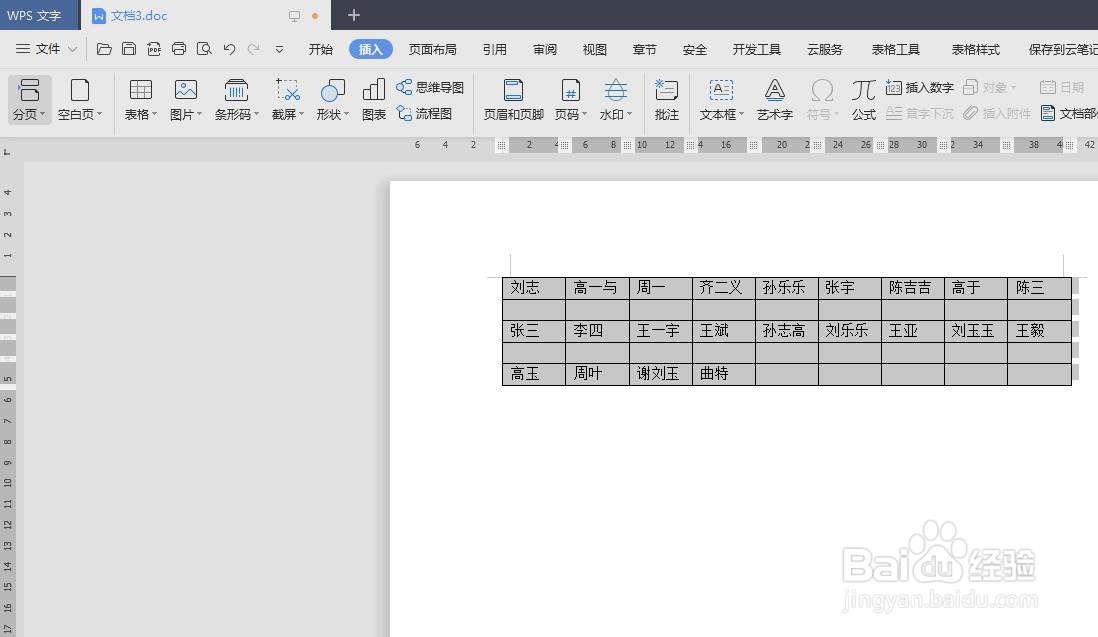
4、第四步:选中表格,单击鼠标右键,选择“表格属性”。

5、第五步:在弹出的“表格属性”对话框中,单击“边框和底纹”按钮。

6、第六步:在弹出的“边框和底纹”对话框中,边框选择“无”,单击“确定”按钮。

7、第七步:在“表格属性”对话框中,单击“确定”按钮。
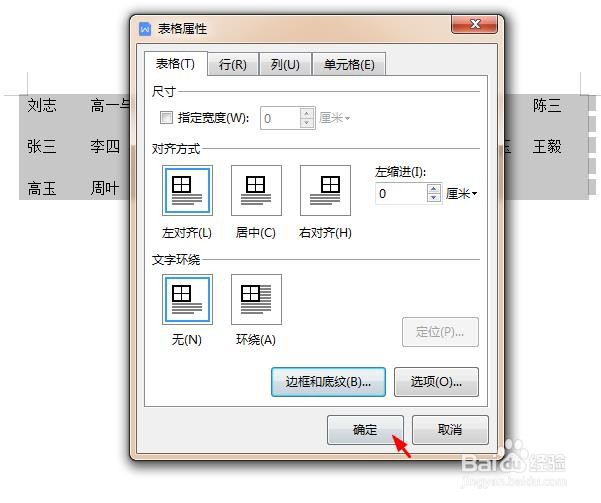
8、第八步:选中文档中的姓名,单击鼠标右键,选择“段落”。

9、第九步:在对齐方式下拉菜单中,选择“分散对齐”,单击“确定”按钮。

10、如下图所示,wps文档中姓名全部对齐。
